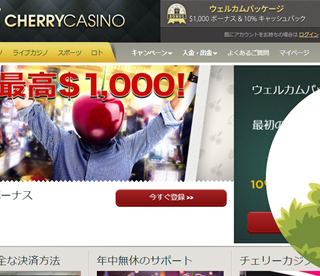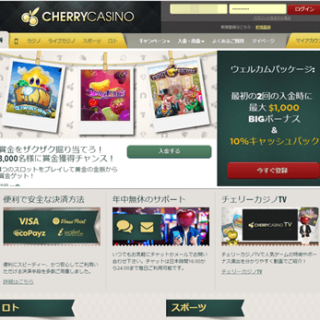通勤中や休憩時間などの空き時間にスマホでチェリーカジノを楽しみたい!そんなときに便利なのが「アプリ」ですが、残念ながらチェリーカジノのアプリはまだ無いようです。
でも、iPhone のホーム画面にチェリーカジノのアイコンを追加できるのはご存知でしょうか?簡単な設定をするだけで、アプリと同じような感覚でご利用できます。
これで Safari からわざわざ検索したり、ブックマークを開かなくてもOKです!更に今回は、簡単にログインできる小技も紹介したいと思います。
ホーム画面にアプリアイコンを追加する方法
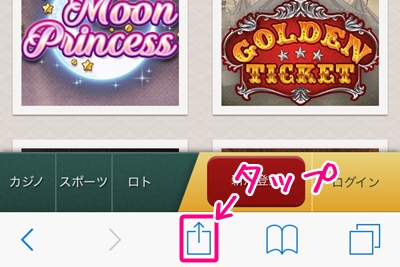 まず、Safari でチェリーカジノのページを開き、画像のようにメニューボタンをタップします。
まず、Safari でチェリーカジノのページを開き、画像のようにメニューボタンをタップします。
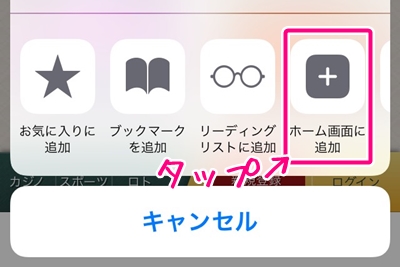 続いて「ホーム画面に追加」の部分をタップします。
続いて「ホーム画面に追加」の部分をタップします。
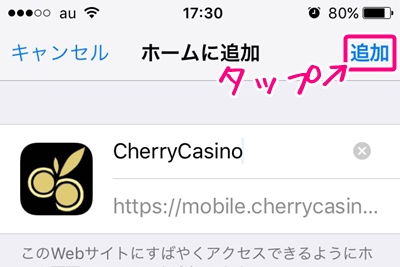 ホーム画面に追加されるアイコンの名前を決めて、「追加」の部分をタップします。
ホーム画面に追加されるアイコンの名前を決めて、「追加」の部分をタップします。
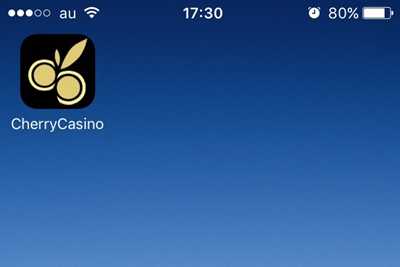 これでホーム画面にチェリーカジノのアイコンが追加されました。
これでホーム画面にチェリーカジノのアイコンが追加されました。
自分のアカウントに自動でログインする方法
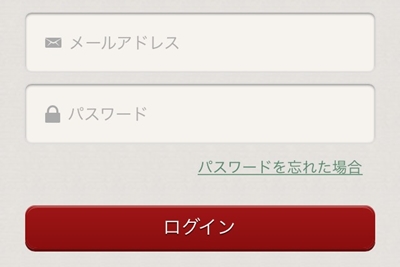 チェリーカジノは時間が経つと自動的にログアウトしてしまうので「毎回メアドとパスワードを入力するのが面倒!」という方は、iPhone の自動入力機能を設定しましょう。
チェリーカジノは時間が経つと自動的にログアウトしてしまうので「毎回メアドとパスワードを入力するのが面倒!」という方は、iPhone の自動入力機能を設定しましょう。
これで面倒な入力作業から解放されます。
自動入力を設定すると、お使いの iPhone から自分のアカウントへ簡単にログインできてしまいます。誰かに iPhone を触られる可能性がある方は十分にご注意ください。
 まずは iPhone ホーム画面の設定アプリを開きます。
まずは iPhone ホーム画面の設定アプリを開きます。
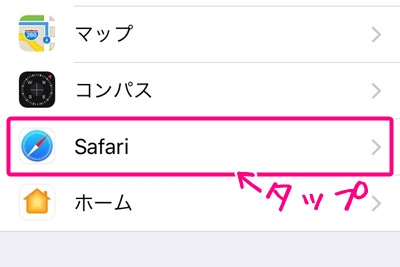 下の方へスクロールしていくと「Safari」の設定があるのでタップします。
下の方へスクロールしていくと「Safari」の設定があるのでタップします。
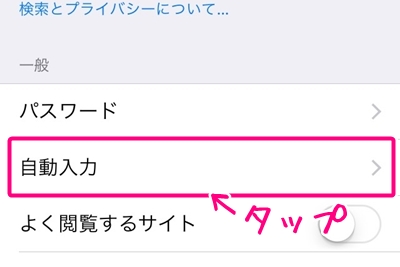 「自動入力」の部分をタップします。
「自動入力」の部分をタップします。
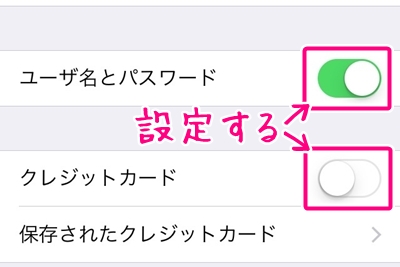 「ユーザー名とパスワード」の部分をONにすればチェリーカジノのログイン画面でメアドとパスワードが自動入力されるようになります。
「ユーザー名とパスワード」の部分をONにすればチェリーカジノのログイン画面でメアドとパスワードが自動入力されるようになります。
ちなみに入金時などに必要な「クレジットカード」の情報も Safari に記憶させることもできます。
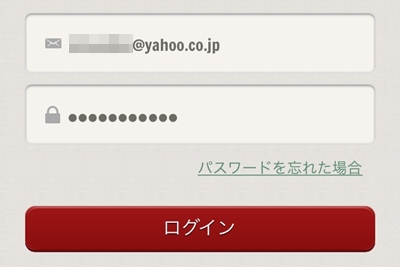 1度 Safari のブラウザでチェリーカジノにログインします。
1度 Safari のブラウザでチェリーカジノにログインします。
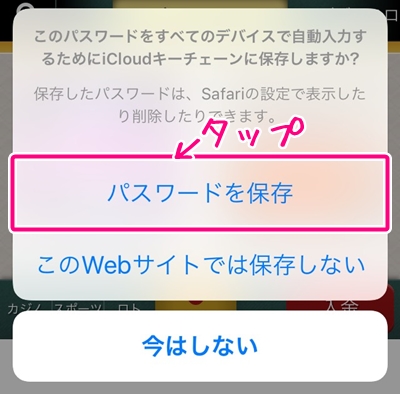 「パスワードを保存」の部分をタップします。
「パスワードを保存」の部分をタップします。
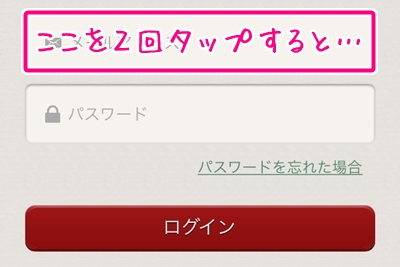 チェリーカジノのアプリを開きメールアドレスの部分を2回タップすると…
チェリーカジノのアプリを開きメールアドレスの部分を2回タップすると…
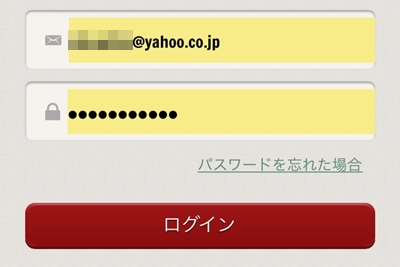 このように入力欄が黄色になり自動的にメアドとパスワードが入力されている状態になります。
このように入力欄が黄色になり自動的にメアドとパスワードが入力されている状態になります。